 |
|
 |
|
RP75X第一次開機系統需要更新,并需要進行初始設置 |
|
很快就顯示出主界面,RP75X主要功能一覽無余 |
|
|
|
|
 |
|
 |
|
無線投屏是RP75X的核心功能;PC、筆記本電腦以及安卓手機需要下載AirPin軟件,iOS系統則更加方便,只需要接入大屏的熱點,即可無線投屏。 |
|
無線投屏成功之后,手機與大屏聯動響應迅速,操作流暢。值得注意的是,無線投屏過程中,手機依然可以訪問互聯網,可以展示網頁,并且不會錯過信息與郵件。 |
|
|
|
|
 |
|
 |
|
進入書寫功能,整個大屏書寫面積廣闊。底邊常用功能欄,可以設置北京顏色、筆跡粗細與顏色、小工具等,直觀清晰。 |
|
RP75X支持二十點同時書寫,此外,還支持“手寫、掌擦除”等應用,讓用戶更自然直接的書寫操作。 |
|
|
|
|
 |
|
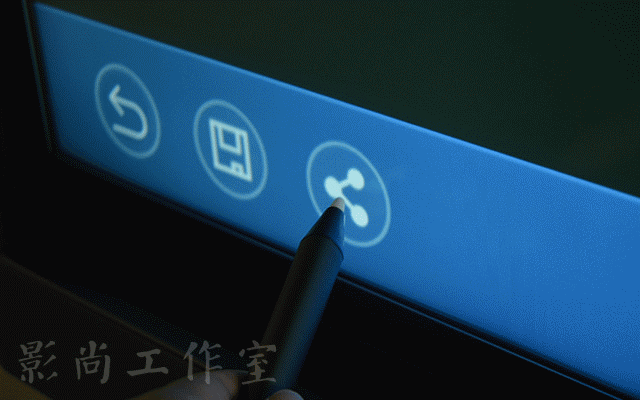 |
|
可以進行“恢復”和“重做”動作,并且可以增加新的板書與標注頁面,數字表明當前頁面和總頁數。 |
|
板書內容可以保存為圖片或分享給與會人士,分享非常方便,可以生成二維碼掃描下載,或者直接打印出來,讓會議更高效。 |
|
|
|
|
 |
|
 |
|
除了有線連接和無線投屏,我其實最常用的就是——直接把U盤插上,開始PPT或者分享各種文件,用起來很順手。 |
|
U盤讀取、文件夾選擇和切換速度都比較快,RP75X“通吃”各類文件,較大的PDF和EXCEL也沒問題,視頻播放流暢。 |
|
|
|
|
 |
|
 |
|
使用RP75X遙控器,一手掌控各項控制,演講得心應手。 |
|
RP75X可以安裝各種APP,根據需求拓展應用。 |
|
|
|
|
 |
|
 |
|
還有一個重要設計值得關注,那就是RP75X左右兩側可以隨時呼喚出快捷鍵邊欄,除了“返回上級頁面”、“回到主屏”之外,還有“快捷設定”,包括屏幕亮度、截屏等功能。 |
|
在實際應用中,左右兩側快捷欄應用頻率相當高,無論是各種程序切換,或者是截屏標注等,全都離不開它。而且喚出它非常快捷迅速,讓用戶上手非常方便。 |